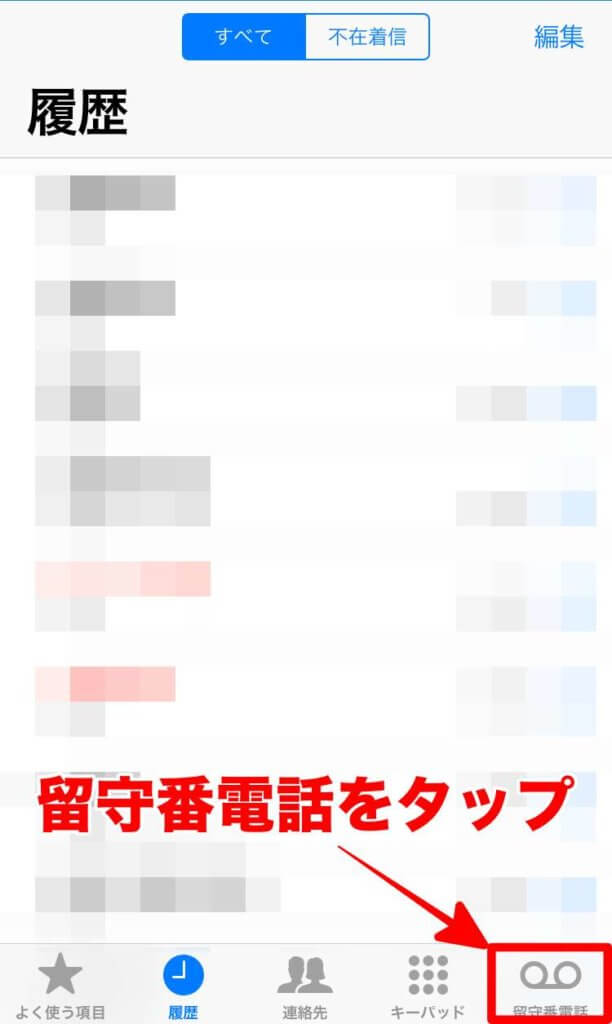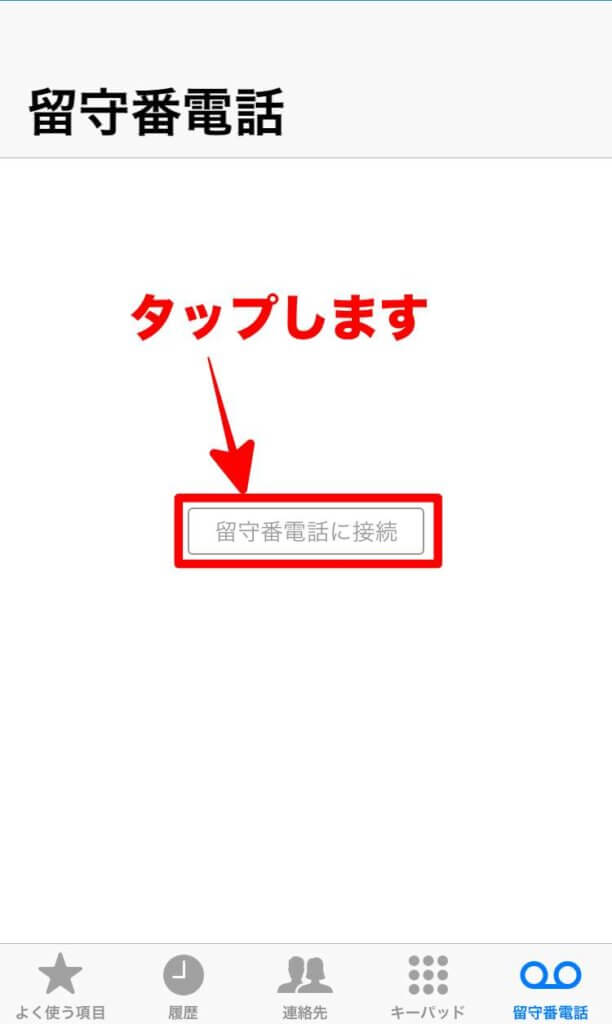iPhoneに着信が入ると電話アイコンに赤丸が表示されます。
そして、何件着信あったのかが分かるように赤丸の中に”数字”が表示されます。
ここまではご存知の通りですが、電話アイコンに赤丸だけが表示されていることがあります。

実はこの赤丸、留守番電話サービスが利用された時に表示されるお知らせなんです。

そうなんだ。LINEは緑の丸があるけど、iPhoneの赤丸の場合はどうやって消すの?
ということで今回は、iPhoneの電話アイコンの赤丸が消えない原因や対処法について解説したいと思います。
iPhoneの電話アイコンの赤丸は「アイコンバッチ」という名称

iPhoneの電話アイコンの赤丸の名称は「アイコンバッチ」と呼ばれるものになります。
このアイコンバッチですが電話アプリ以外にも、
などホーム画面に表示されているほとんどのアプリに、何か変化が生じた際に赤丸が表示される様になっています。
そして今回のiPhoneの電話アイコンの赤丸バッジが表示される原因ですが、
- iPhoneに不在着信が入った時[赤丸内に数字の記載]
- 留守番電話が入った時[赤丸のみ表示]
以上の2パターンの理由があります。
今回は後者の”留守番電話が入った時[赤丸のみ表示]”の赤丸が消えない場合の対処法になります。
…とその前に「iPhoneに不在着信が入った時[赤丸内に数字の記載]の赤丸の消し方」は、
で赤丸が消えます。

では前置きが長くなってしまいましたが、赤丸が消えない時の対処法について解説していきます。
関連記事【iPhone】電話アイコンがホーム画面から消えた時の復活方法
【iPhone】電話アイコンの赤丸が消えない時の対処法

iPhoneの電話アプリのアイコンに赤丸だけの表示の場合は「留守番電話」が入ったことによるものだと紹介しました。
しかし、この電話アイコンの赤丸ですが、電話の履歴を確認しただけでは消えないです。
この赤丸を消す方法は主に3つあります。

どれも簡単な方法になりますので安心して下さいね。
赤丸の消し方①:録音された留守番電話を聴く(確認する)
今すぐ実行できる方法は留守番電話サービスを開いて、届いた留守番電話の録音内容を確認する方法です。
手順も簡単です。
します。
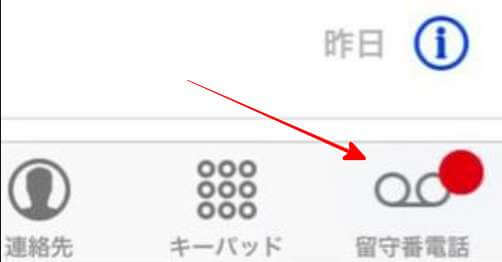
(この時留守番電話のところに赤丸が表示されている時と表示されていない時があります)
すると留守番電話サービスにつながり、自動音声ガイダンスが始まります。
- 留守番電話を聞く場合・・・「1」をタップ
- 留守番電話の音声データを削除する場合・・・「7」をタップ
そして留守番電話の音声データを削除すると自動的に留守番電話サービスへの通話が終了します。
この方法が最も一般的な電話アプリのアイコンバッチを消す方法になります。
でも、人によっては、

多分あの人からの留守番電話だから聞きたくないんだよね…
という方も中にはおられるかもしれません。
そんな時は次の赤丸の消し方を行なってみて下さい。
赤丸の消し方②:留守番電話の保存期間の経過を待つ
iPhoneの電話アプリの赤丸(アイコンバッチ)を消す方法、2つ目は留守番電話の保存期間の経過を待つという方法です。

えー!いつ消えるんだよそれ!
実は各キャリアによって留守番電話サービスの音声データの保存期間は決まっています。

いやいや、そんなに待てないし、電話アイコンにず〜っと赤丸(アイコンバッチ)があるのは目ざわりだよ!
という方もいらっしゃるかと思いますので、そんな方は次の対処法を行なってみて下さい。
赤丸の消し方③:iPhoneを再起動させる
そして3つ目の方法はiPhoneを再起動させる方法です。
これはiPhoneに限らずスマホや電子機器類すべてに共通するのですが、再起動させることで、電子機器の不具合をリセットさせることができます。
今回のiPhoneの電話アイコンの赤丸に関しても再起動させることで、赤丸を削除することができます。

お持ちのiPhoneによって強制再起動の仕方も変わってきますのでそれぞれの機種にあった強制再起動を行って下さい。
iPhone[X]やiPhone[8]の強制再起動
iPhone X、iPhone 8の強制再起動の方法は以下になります。
①音量を上げるボタンを押してすぐに放す
②音量を下げるボタンを押してすぐに放す
③サイドボタン(従来のスリープ/電源ボタン)を電源が切れるまで長押し
iPhone[7]以前のiPhoneを強制再起動
次にiPhone7や、それ以前のiPhoneを強制再起動する方法を紹介したいと思います。強制再起動の方法は、iPhone7とそれより前の機種では若干異なってきます。
iPhone 6s/6s Plus/SE以前のiphoneの強制再起動
iPhone 6s/6s Plus/SE以前の端末の強制再起動の方法です。
「ホームボタン」と「サイドボタン(電源ボタン)」を同時に押し、Appleのロゴが表示されるまで長押しします。
iPhone 7/7 Plus
最後にiPhone 7/7Plusでの強制再起動の方法です。
「音量ボタン(下げる)」と「サイドボタン(電源ボタン)」を同時に押してAppleロゴが表示されるまで長押しします。
まとめ
いかがでしたでしょうか。今回は【iPhone】電話アイコンの赤丸が消えない原因や対処法について紹介しました。

赤丸(アイコンバッチ)の正体は留守番電話だという事が分かりましたね。
赤丸はずっと表示されると気になるものです。
削除する際は留守番電話サービスに一度接続してから赤丸を消すことをお勧めします。
留守番電話が元でトラブルに発展してもいけませんからね。

留守番電話は聞きたくない。
そんな方は後半②以降で紹介した方法で電話アイコンの赤丸(アイコンバッチ)を消してみて下さいね。

また、iPhoneの着信時刻の確認方法はご存知ですか?
知っているようで知らない発着信の時間表示については以下の記事を参考にしてください。